ملاحظة حروب التطبيقات: OneNote vs Evernote Showdown
نشرت: 2016-08-11عادةً ما يتم تفويض تدوين الملاحظات السريعة إلى دفتر الملاحظات الورقي أو الحلزوني أو الرخام الذي تختار السم. ولكن الآن مع كل شيء متصل عبر السحابة والانتقال إلى الواجهة الرقمية ، لماذا لا تستطيع أجهزة الكمبيوتر المحمولة الخاصة بك أن تفعل الشيء نفسه؟ يستطيعون! مع وجود عدد من الخيارات المختلفة التي يبدو أنها تفعل الشيء نفسه ، قررنا أن نلقي نظرة فاحصة على أفضل متنافسين ، OneNote من Microsoft و Evernote المستقل. يمكن لكلا النظامين الأساسيين تعزيز إنتاجيتك والحفاظ على ملاحظاتك في متناول اليد سواء كنت في حاجة إليها على هاتفك في المصعد أو في مكتبك أو حتى في المنزل على متصفح الويب الخاص بك.
ومع ذلك ، يقدم تطبيق الملاحظات لمسة فريدة خاصة به على فكرة تدوين الملاحظات الرقمية ، وستشعر أنواع مختلفة من مدوني الملاحظات بأنهم في المنزل تمامًا مع تطبيقات مختلفة. في عرض الحل هذا ، قمنا بتفصيل OneNote و Evernote حسب الفئة حتى تتمكن من الحصول على شعور أفضل بالتطبيق الذي قد يناسبك بشكل أفضل.
ملاحظة واحدة
تبدو واجهة OneNote وتخطيطه مألوفين ومرحبين ، وسوف يتعرف أي شخص استخدم أي نظام أساسي حديث من Microsoft على الفور على أحد الجوانب الأكثر أهمية هنا - الشريط. يستخدم الشريط بالفعل في Office Suite ، ويضم بشكل أساسي جميع وظائفك للتطبيق. من علامة التبويب الرئيسية لتغيير خيارات النص ، وعلامة تبويب عرض لحماية الملاحظات بكلمة مرور أو تغيير نوع الورق ، وحتى علامة تبويب الرسم للتلاعب بعدد من إعدادات القلم والعلامة - يعد الشريط أداة رائعة للحفاظ على مساحة كبيرة عدد الوظائف المنظمة في قسم واحد صغير. التصميم العام لـ OneNote ملون ، مع سهولة التمييز بين الأقسام المستقلة التي تجعل النظام الأساسي سهل الاستخدام والتنظيم.
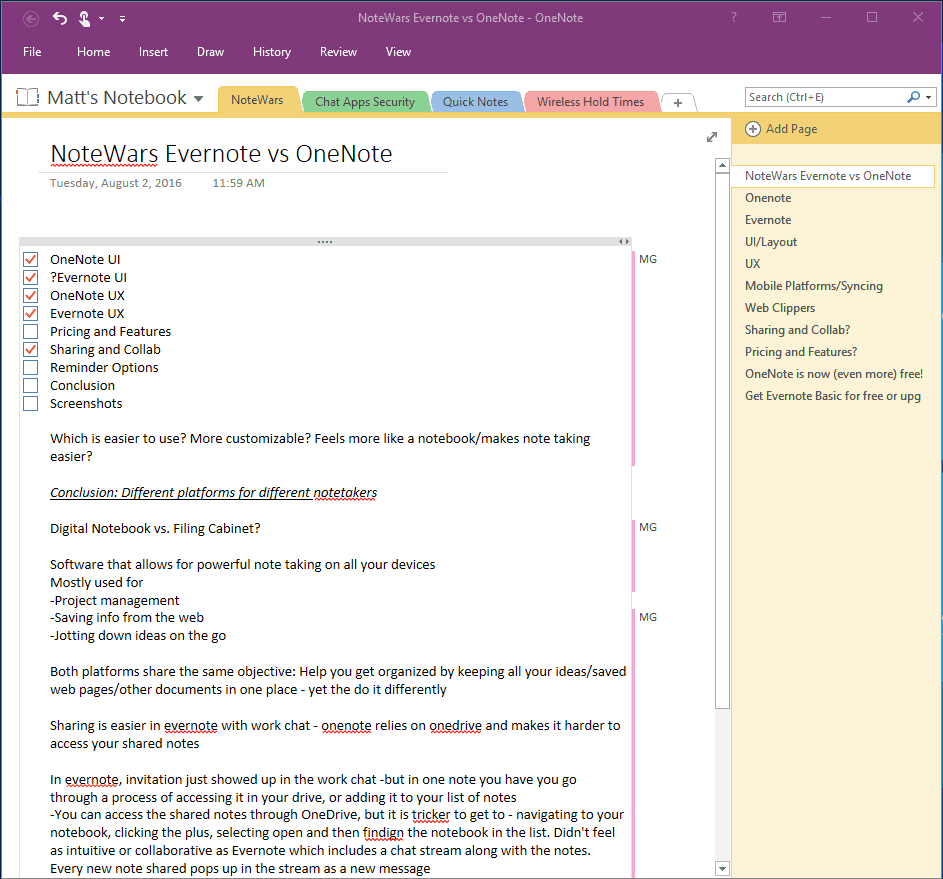
يبدو OneNote وكأنه دفتر ملاحظات ، لأنه ينظم نفسه على هذا النحو. تبدأ بذلك - دفتر ملاحظات ، ويمكنك إنشاء ما تريد ، على سبيل المثال واحد لكل مشروع ، أو واحد لكل موضوع. لديك بعد ذلك علامات تبويب أقسام داخل دفتر ملاحظاتك ، والتي تذكرنا بالأقسام المبوبة المختلفة في أحد دفتر ملاحظات الكلية اللولبي الذي لن تتمكن من ملؤه بنهاية الفصل الدراسي. بالحفر خطوة أعمق ، داخل الأقسام ، يمكنك أيضًا إضافة صفحات فردية للحفاظ على تنظيمها بشكل أكبر. بالطبع خارج علامات التبويب هذه والشريط ، فإن العنصر الحقيقي للتطبيق هو مجرد صفحة دفتر ملاحظاتك - حيث يمكنك الكتابة أو الرسم أو الكتابة بعيدًا حسب حاجتك. يتم تنظيم النص في مربعات نصية يمكن تغيير حجمها ونقلها ووضعها في أي مكان.
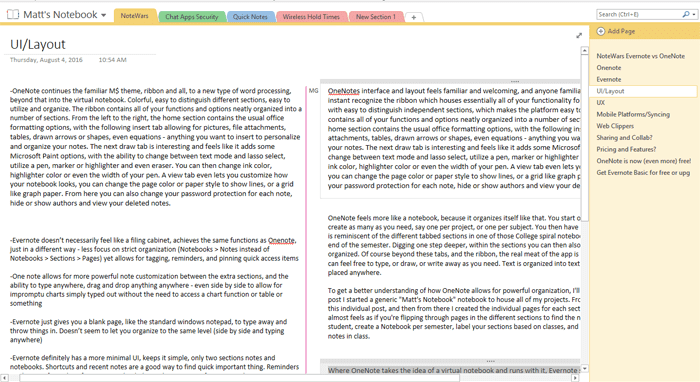
للحصول على فهم أفضل للكيفية التي يسمح بها OneNote بالتنظيم الفعال ، سأشرح عمليتي. عند كتابة هذا المنشور ، بدأت في استخدام دفتر ملاحظات عام "Matt's Notebook" لإيواء جميع مشروعاتي. من هناك قمت بإنشاء قسم Note Wars لهذا المنشور الفردي ، ثم من هناك قمت بإنشاء الصفحات الفردية لكل قسم من المنشور لتفصيله بشكل أكبر. يبدو الأمر كما لو كنت تقلب الصفحات في الأقسام المختلفة للعثور على الملاحظات. يمكنك القيام بنفس الشيء مثل الطالب ، وإنشاء دفتر ملاحظات لكل فصل دراسي ، وتسمية الأقسام الخاصة بك بناءً على الفصول الدراسية ، وإنشاء صفحة جديدة لكل يوم تدون فيه الملاحظات في الفصل.
إيفرنوت
حيث يأخذ OneNote فكرة دفتر ملاحظات افتراضي ويعمل به ، يبدو أن Evernote يتخذ نهجًا أكثر بساطة ، مع الحفاظ على الأشياء نظيفة وتفاصيل - حتى خالية من الألوان. ومع ذلك ، هذا يسمح لي فقط بترديد شعور مماثل شعرت به عند مناقشة تصميم Cisco Spark في Chat Wars: Cisco Spark vs Slack. كل شيء أبيض. لوحة بيضاء ، بجوار لوحة بيضاء أقل قليلاً ، مفصولة بخطوط رمادية. أفضل قليلاً من Spark ، يقوم Evernote بعمل أفضل قليلاً في تفكيك الأشياء ولكن للوهلة الأولى أجد صعوبة في إيجاد طريقي. الألفة هي الجانب الأكبر هنا ، ولكن من الآمن القول إنني كنت مرتبكًا بعض الشيء في محاولاتي القليلة الأولى لاستخدام وتنظيم Evernote.
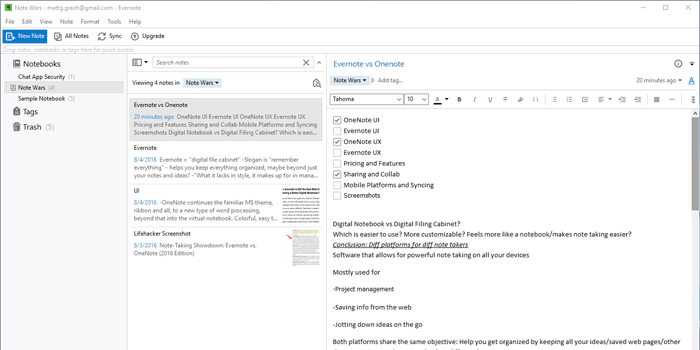
يحتوي الجزء العلوي من التطبيق على وصول سريع لشريط أدوات "ملاحظة جديدة ، كل الملاحظات ، مزامنة وترقية" - لاحظ زر الترقية ، هذا شيء ظل يطاردني. تحتوي اللوحة اليمنى من التطبيق على دفاتر الملاحظات والعلامات والمهملات. ثلاثة أقسام بسيطة ، تُظهر أجهزة الكمبيوتر المحمولة الموسعة جميع أجهزة Netbook التي تم إنشاؤها ، ويؤدي تحديد أحدها إلى تحميل جميع ملاحظاتك بمعاينة في اللوحة الوسطى ، وتكون اللوحة اليمنى هي المفكرة الخاصة بك. إنه بسيط ويعمل ، مع معاينات ملاحظات لطيفة تنظم حسب التاريخ وتعطيك لمحة سريعة عن المحتوى الخاص بك وحتى الصور. هنا يمكنك حتى البحث في ملاحظاتك ، مما يسمح لك حتى بالبحث من خلال خط يدك - وهي ميزة رائعة يحملها Evernote فوق رأس OneNote. تؤدي الكتابة في قسم الملاحظات إلى إظهار شريط أدوات بسيط لتنسيق النص ، مع أزرار أخرى وقوائم منسدلة لإضافة أشياء مثل قوائم المهام والمخططات ، أو دمج وظائف تطبيقات Google.
لكن من الآمن أن نقول إن تصميم Evernote ليس جميلًا أو ملفتًا للانتباه مثل OneNote. لا يعتمد Evernote كثيرًا على التنظيم المرئي ، بقدر ما يعتمد على وضع علامات على الملاحظات.
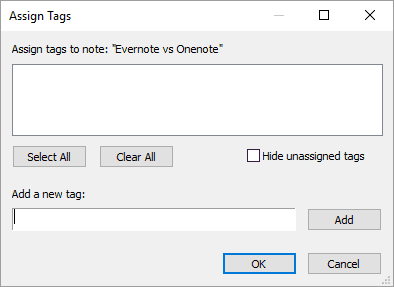
قسم العلامات هو المكان الذي قد تقضي فيه معظم وقتك ، إذا استفدت استفادة كاملة مما يقدمه Evernote في طرق التنظيم. من خلال القدرة على تمييز ملاحظاتك بأي طريقة ، يمكنك إنشاء هيكل تنظيمي خاص بك يتجاوز هيكل دفاتر الملاحظات فقط. لذلك ، بينما يتيح لك OneNote استخدام الصفحات لتنظيم أعمق ، يزيل Evernote هذه الخطوة الإضافية ويتيح لك وضع علامة على الملاحظات الفردية معًا ، بشكل منفصل ، واستخدام علامة معينة للمهام المكتملة أو قيد التقدم. أي شيء تقريبًا - ويمكنك حتى البحث في العلامات. ولكن هذا يؤدي إلى جزء من الواجهة الفارغة ، تلك التي تذكرني بـ Windows Notepad فقط ، مع مستكشف ملفات مُعالج للبقاء منظمًا والعثور على ملاحظاتك. يعتمد OneNote على الألوان الزاهية والأقسام المبوبة لتمييز الفرق بين العناصر للسماح بالتنظيم ، بينما يتيح Evernote إبقاء الأمور أبسط ويعتمد على أدوات التنظيم.
سيستمر أولئك الذين هم على دراية بشريط Microsoft في مشاعرهم المحددة مسبقًا - يحبونه أو يكرهونه بناءً على تجربتك السابقة في تطبيقات Microsoft الأخرى. إنها تقوم بعمل لائق بوضع كل شيء في مكان واحد ، لكنني دائمًا ما كنت أعاني من مشكلة في الفوضى وما شعرت أنه فائض من الخيارات. يمكن إخفاء الشريط أو إظهاره دائمًا لتقليص بعض الفوضى ، ولكن هذا يؤدي فقط إلى إنشاء خطوة أخرى للعثور على الوظائف والإعدادات التي تحتاجها.
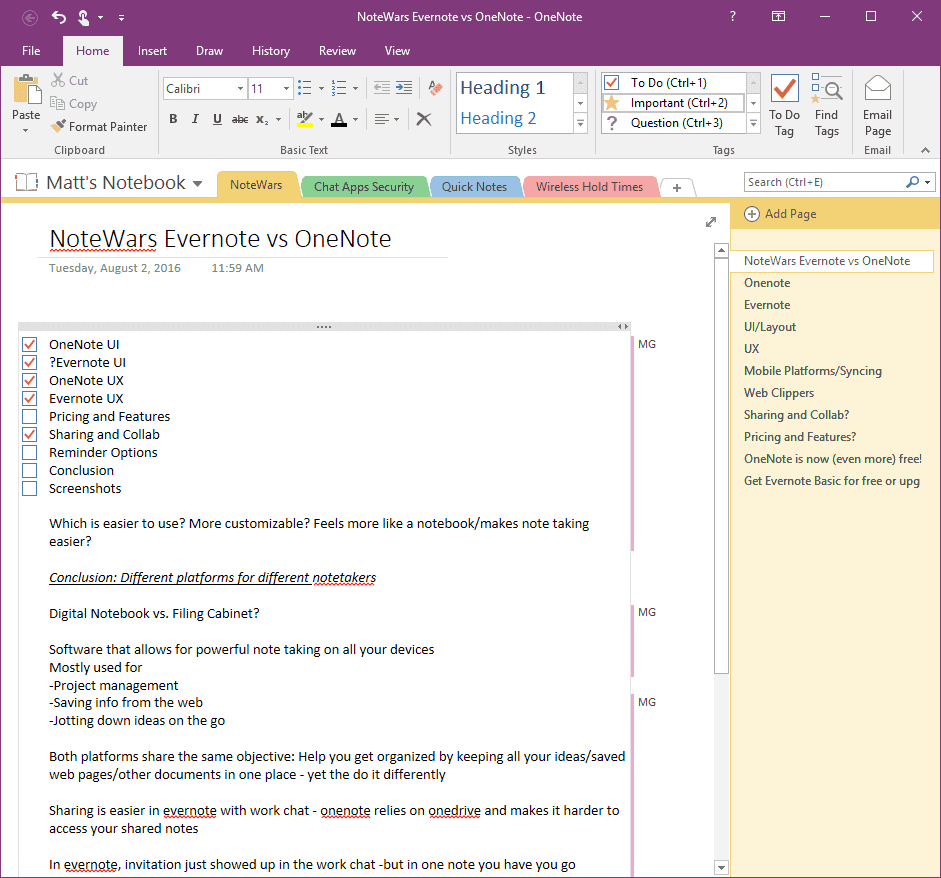
في الاستخدام العام ، يبدو Evernote أشبه بمفكرة Microsoft Windows على المنشطات ، مع القدرة على تنظيم الملاحظات في كتب وتقسيمها إلى ملاحظات فردية بدلاً من صفحة واحدة مختلطة. يبدو الأمر وكأنه مستكشف ملفات للمفكرة الخاصة بك. جانب تدوين الملاحظات موجود ، ولديك منطقة نظيفة لطيفة لتدوين كل شيء ، لكنها لا تشعر بأنها بديهية أو فريدة من نوعها. إنها ببساطة تكتب على خلفية بيضاء. قد يكون ذلك جزئيًا بسبب التصميم ، ولكن من ناحية أخرى ، يبدو OneNote وكأنه دفتر ملاحظات افتراضي حقيقي.
![]()
يتم تمييز الأقسام وحتى دفاتر الملاحظات الفردية بوضوح باللون والعناوين ، و "علامات التبويب" لأقسام دفتر الملاحظات في الأعلى ، ثم تقسيم الصفحات على يمين مساحة "المفكرة" يجعل من السهل معرفة مكانك دائمًا. تستمر القدرة على تغيير نوع صفحتك من الورق المسطر إلى ورق الرسم البياني بأحجام مختلفة في استمرار هذا المظهر والوظيفة في دفتر ملاحظات افتراضي. يؤدي هذا التصميم إلى تجربة تدوين ملاحظات عضوية أكثر.
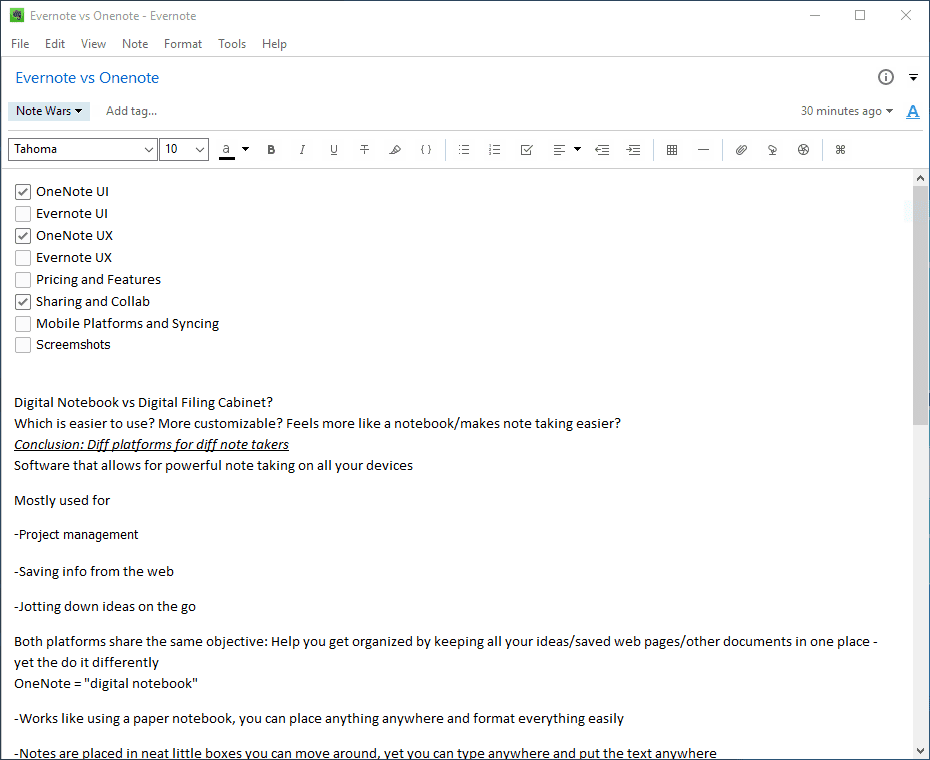
يتيح لك OneNote الكتابة في أي مكان على المفكرة بنقرة مزدوجة بسيطة لشاشات اللمس أو النقر المزدوج للشاشات القياسية. يمكنك التنقل بين مربعات النص ووضعها بجانب بعضها البعض ، فوقها ، جنبًا إلى جنب - مهما كان ما تشتهيه نفسك. أود أن أقول ، وأنا متأكد من أنني لست الوحيد ، أن تجربة المستخدم تدور حول الأشياء الصغيرة. يتيح لك OneNote أيضًا سحب وإسقاط النص حول مربعات النص وبينها برمز صغير يتبع الماوس أثناء تحديد سطر نص جديد. هذا المستوى من التحكم في النص غير موجود في Evernote ، الذي يتعامل مع تدوين الملاحظات تمامًا مثل أي معالج كلمات قياسي آخر.
يمكنك رسم الأشكال ووضع دائرة حول الأشياء وإضافة قوائم تحقق وجداول ومخططات وتنظيمها بالشكل الذي تشعر به بشكل أفضل. يتيح لك Evernote إنشاء المخططات ، والقيام بالقوائم والجداول ، لكن التلاعب بـ "الجوانب" يبدو أكثر تقييدًا وأقل حرية مثل دفتر الملاحظات الفعلي. أحد العناصر المفضلة لدي في OneNote هو القائمة المنسدلة الكبيرة لـ "العلامات" الشائعة لإضافة تعريف سريع ، وتمييز ، وإضافة كلمة مرور ، وتحديد أولويات قائمة المهام ، وغير ذلك الكثير. يسمح لك Evernote بإسقاط بعض العناصر المتشابهة ، ولكنه محدود بدرجة أكبر مع وجود عدد قليل فقط من الرموز المضمنة في شريط تحرير النص - مثل قائمة المهام وأزرار الجدول.
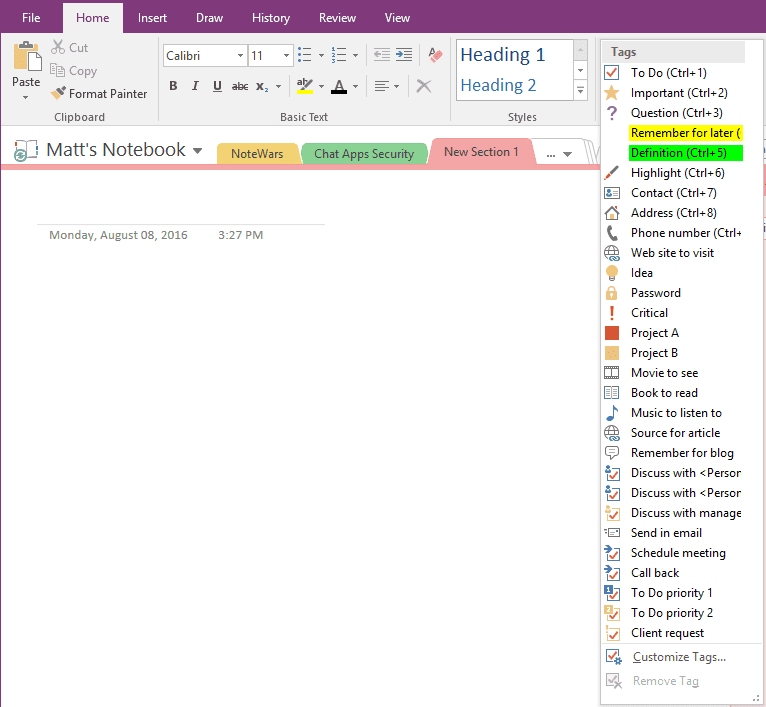
مرة أخرى ، يبدو Evernote لي نوعًا ما مثل Notepad على المنشطات ، مع قسم أبيض عادي للكتابة بعيدًا ، ولكن خيارات تنسيق قليلة تتجاوز تغييرات الخط واللون ، والوظائف القياسية يتضمن Microsoft Word مثل الجداول وفواصل الأسطر ومحاذاة النص في المنتصف أو اليمين أو يسار ومبرر. إذا كنت بحاجة إلى جمع معلومات من الويب ، فإن أداة قص الويب في Evernote تقوم بعمل أفضل بكثير في السماح لك بالحصول على ما تحتاجه والاحتفاظ به في مكان واحد. لقد استمتعت بالفعل أن Evernote يتيح لك فتح الملاحظات في نافذة منفصلة عن باقي التطبيق ، بحيث يمكنك الجلوس بجانب متصفح الويب أو ملاحظتين بجانب بعضهما البعض. ومع ذلك ، فإن قدرة OneNote على سحب وإفلات أي شيء في أي مكان تجعل نظامًا أساسيًا أكثر مرونة للتعامل مع بياناتك بالطريقة التي تحتاجها.
على الرغم من أن ما هو مهم للغاية هو القدرة ليس فقط على تدوين الملاحظات ، ولكن الوصول إليها في وقت لاحق متى احتجت إليها - وتقوم ميزة وضع العلامات في Evernote بعمل رائع للسماح لك بتخصيص طريقة مؤسستك الخاصة من خلال البحث. ومع ذلك ، فهي ليست نفس التجربة بصريًا.
بينما يسمح OneNote بتدوين ملاحظات قويًا مع وفرة من الخيارات لتخصيص أفكارك وتنظيمها ، بالإضافة إلى بنية عميقة متعددة الطبقات للاحتفاظ بجميع ملاحظاتك في المكان المناسب - يسمح Evernote من ناحية أخرى بالتنظيم الفعال للمقاطع والمحتوى و ابحاث. أشعر أن منصة Evernote مثل مستكشف ملفات متقدم مع القدرة على الكتابة بالداخل ، وهذا يعمل بشكل رائع عندما تقوم بدمجه مع أداة قص الويب الجميلة من Evernote. تتيح لك الوظيفة الإضافية لمتصفح الويب هذه حفظ أي محتوى بسرعة وسهولة - صور أو لقطات شاشة أو حتى صفحات ويب كاملة - مباشرة في Evernote بنقرة زر واحدة. يمكنك اختيار دفتر الملاحظات الذي تريد تخزين كل مقطع فيه ، كما أن وظائف وضع العلامات والبحث في Evernote تجعل من السهل للغاية تتبع كل مقطع.

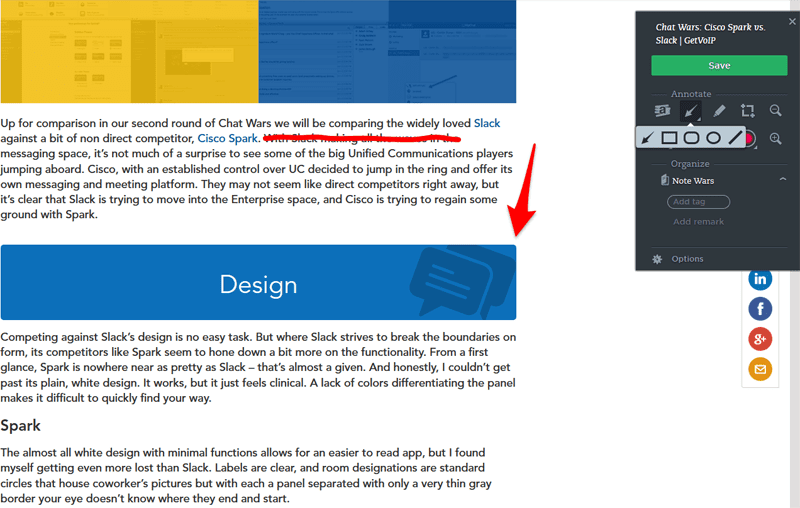
لا يعني ذلك أن OneNote يفتقر إلى هذه الميزة ، حيث أن OneNote لديه أيضًا أداة قص الويب الخاصة به والتي تسمح لك بحفظ لقطات الشاشة وصفحات الويب الكاملة ، ولكن Evernote يقوم بذلك بشكل أفضل. كلاهما ينجز المهمة ، لكن مقص Evernote لديه وفرة من الخيارات والوظائف. سيسمح لك OneNote على سبيل المثال بأخذ لقطة شاشة كاملة الصفحة أو لقطة شاشة للمنطقة أو ببساطة حفظ المقالة (يسحب هذا كل شيء ، من النص إلى الصور إلى التنسيق.)
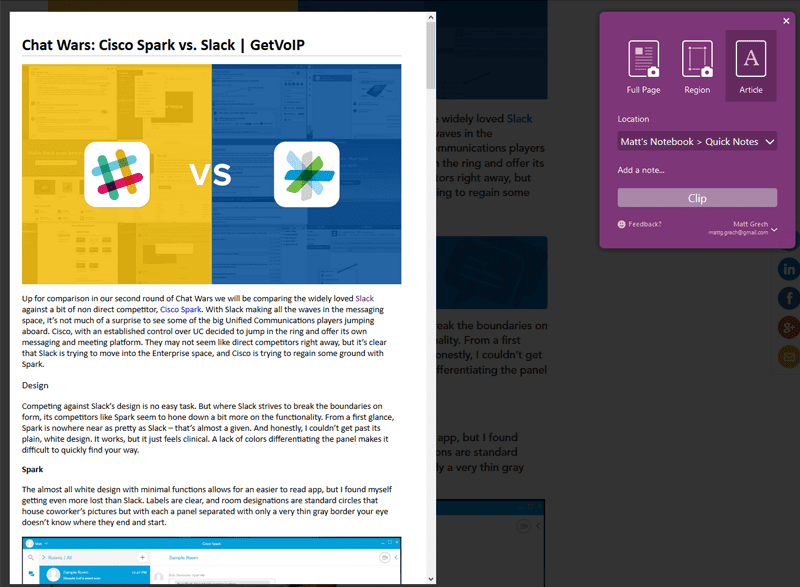
في المقابل ، باستخدام أداة قص الويب Evernote ، يمكنك التقاط لقطة شاشة للصفحة الكاملة أو قسم فقط ، أو حفظ المقالة أو صفحة الويب بأكملها ، أو حفظ نسخة مبسطة من النص فقط ، أو حتى استخدام وظيفة إشارة مرجعية. لكن الأمر لا يتوقف عند هذا الحد فقط ، ويأخذ Evernote خطوة أخرى إلى الأمام - عند حفظ لقطة شاشة ، لديك خيار التعليق على الأشكال ، وتمييزها ، والرسم عليها ، ونجمة ، وسحبها وإفلاتها ، تقريبًا أي شيء تحتاجه لجذب انتباهك إلى الجانب الأكثر أهمية في كل ما تقوم بحفظه.
يفتقر OneNote ببساطة إلى هذه الميزات في أداة قص الويب ، على الرغم من أنه يمكن العثور على بعضها داخل التطبيق - وهناك مجال واحد يمكن أن يستعيد فيه OneNote بعض الأرضية وهو القدرة على نسخ النص مباشرةً من لقطة شاشة أو صورة تقوم باستيرادها إلى المفكرة. يسمح لك Evernote بالبحث في الملاحظات المكتوبة بخط اليد باستخدام تقنية مشابهة ، تُعرف باسم OCR ، ولكنها لا تسمح بهذه الوظيفة المفيدة لسبب ما.
تتمتع Evernote بالتأكيد بميزة عندما يتعلق الأمر بمشاركة ملاحظاتك والتعاون فيها ، من خلال محادثة العمل المدمجة. بدلاً من مجرد السماح لأحد الزملاء بالوصول إلى دفتر ملاحظاتك ، تنشئ دردشة العمل في Evernote غرفة رسائل لك ولزميلك في العمل لمواصلة مشاركة الملاحظات المختلفة ، وإجراء محادثة سياقية بناءً على العمل الذي تقوم به ، لتصبح إلى حد ما أداة تعاون جماعي أيضًا .

بهذه الطريقة يمكنك تحرير ملاحظة ، وطلب إدخال ، وإرسال مراجعة ، وجعل زميلك في العمل ينظر إلى الملاحظة ، وإدخال ملاحظاتهم ، واستمرار التعاون. هذه هي القوة الكامنة وراء تطبيقات المراسلة في مكان العمل مثل Cisco Spark أو Slack - لديك سياق مع الدردشة ، والدردشة مع السياق. هذا سهل الإعداد من خلال دعوة بريد إلكتروني بسيطة مباشرة في التطبيق ، وهو يتدفق تمامًا مثل أي تطبيق دردشة آخر يظهر في نافذته الخاصة للتنقل.
يجعل OneNote المشاركة أكثر تعقيدًا ، وقد لا يكون ذلك بسبب اعتماده على OneDrive لحفظ معلوماتك ، ولكن تظل الحقيقة أنك تعتمد على OneDrive لمشاركة معلوماتك أيضًا. ينبثق تلقي ملاحظة مشتركة في بريدك الإلكتروني حيث يمكنك الوصول إليها في إصدار الويب ، أو من خلال عملية معقدة بشكل غريب تتمثل في إسقاط قائمة دفتر الملاحظات ، والنقر فوق علامة الجمع لإضافة دفتر ملاحظات جديد ، ثم الانتقال إلى علامة التبويب المفتوحة ، وتحديد OneDrive الصحيح الذي تمت مشاركة دفتر الملاحظات معه ، والذي يجب عرضه بعد ذلك في أداة البحث.
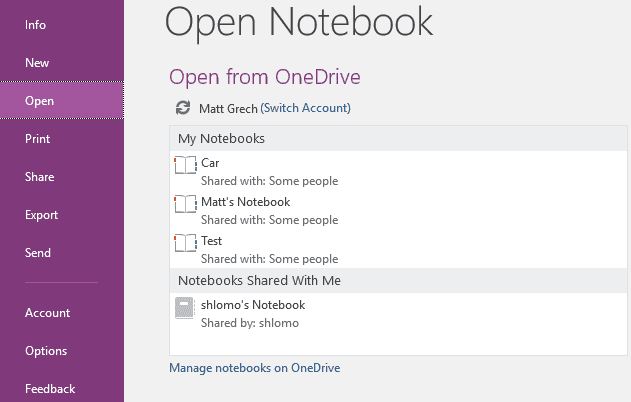
حدد دفتر الملاحظات ، واضغط على فتح ، وسيتم تضمين دفتر الملاحظات (الذي ليس لك حتى) في القائمة المنسدلة لدفاتر الملاحظات. من ناحية أخرى ، لا يحفظ Evernote هذه الملاحظات في دفاتر ملاحظاتك (على الرغم من أنني متأكد من أنك تستطيع ذلك إذا أردت) ولكنه يبقيهم مفوضين في محادثة العمل ، مما قد يساعد فقط في تقليل الفوضى و ارتباك.
يقوم OneNote بعمل لائق في إعادة إنشاء نفس التصميم وواجهة المستخدم التي تجدها في تطبيق سطح المكتب مباشرةً في تطبيق الأجهزة المحمولة. هذا مهم جدًا ، لأنك لا تريد أن تأخذ الوقت الكافي لإعادة تعلم واجهة المستخدم أو تكافح للعثور على الملاحظة أو القص الذي تحتاجه بشدة. واجهة المستخدم هي نفسها بشكل أساسي ، يحتوي الجزء العلوي الأيسر من التطبيق على زر قائمة لإظهار قائمة دفاتر الملاحظات والإشعارات وقائمة بالتغييرات الأخيرة بالإضافة إلى الإعدادات. يؤدي تحديد دفتر ملاحظات إلى إظهار نفس تنظيم علامات التبويب للأقسام الخاصة بك ، ويظهر تحديد علامة تبويب الملاحظات الموجودة بداخله.
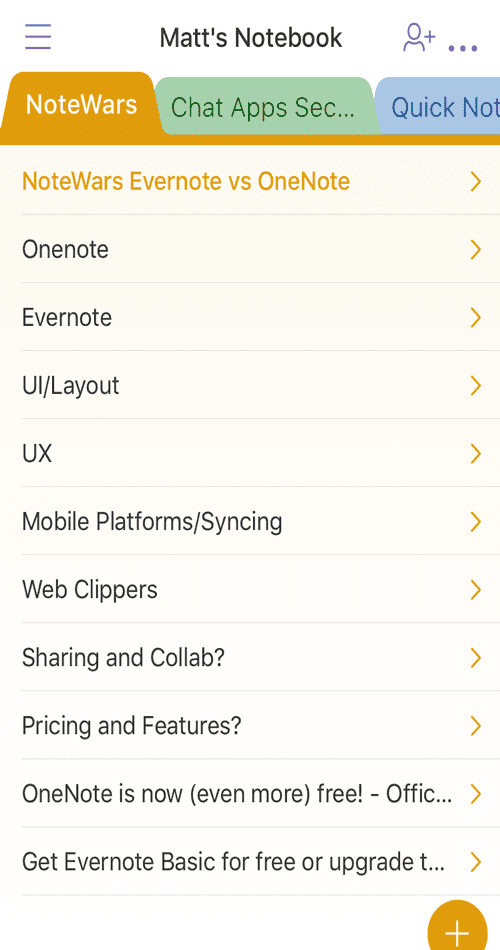
يضيف تطبيق الهاتف المحمول ميزة صغيرة لطيفة ، يمكنك اختيار سرد صفحاتك حسب عنوانها فقط ، أو تضمين معاينة مختصرة للملاحظة نفسها مما يمنحك لمحة سريعة عن المحتوى لتحديد ما إذا كان هذا هو المكان الذي تريد أن تكون فيه قبل النقر فوق المذكرة. يسهّل زر المشاركة في الجزء العلوي الأيمن إشراك الآخرين في الحدث ، كما أن زر المزامنة القوية مفيد للتأكد من بقاء كل شيء اليوم. يتيح لك زر علامة الجمع الموجود في الجزء السفلي الأيسر من شاشة الصفحة إضافة صورة أو قائمة أو ملاحظة جديدة بسرعة. يقوم التطبيق بعمل جيد في البقاء مع التصميم المماثل ، مما يجعل من السهل الوصول إلى ملاحظاتك والبقاء على اطلاع بها على أي نظام أساسي ، من أي مكان دون الحاجة إلى إعادة تعلم النظام بأكمله. يظهر شريط صغير فوق لوحة المفاتيح الافتراضية عندما تذهب لإضافة نص ومن هنا يمكنك التقاط الصور أو بدء التسجيل أو إضافة قائمة تحقق أو نقاط نقطية أو تنسيق النص أو إفلات مرفق.
ومع ذلك ، يخلط Evernote الأشياء قليلاً ، بل إنه يتطلع إلى الاستفادة من النظام الأساسي للجوّال أكثر قليلاً مما يفعله OneNote. يضيف الجزء العلوي من التطبيق قسمًا لم يتم تضمينه مسبقًا في إصدار سطح المكتب - مع أزرار الوصول السريع لإضافة ملاحظة نصية جديدة أو التقاط صورة أو تعيين تذكير أو إنشاء قائمة أو بدء تسجيل صوتي. هذه وظيفة مفيدة لهذه اللحظات السريعة أثناء التنقل عندما تحتاج فقط إلى تدوين شيء ما أو بدء التسجيل ، وليس لديك الوقت للانتقال إلى دفتر الملاحظات أو الصفحة المناسبة. تقوم واجهة المستخدم بعد ذلك بتقسيم الأقسام بناءً على الملاحظات ، مع قائمة بجميع ملاحظاتك وأجهزة الكمبيوتر المحمولة أدناه للوصول إلى دفاتر الملاحظات الفردية.
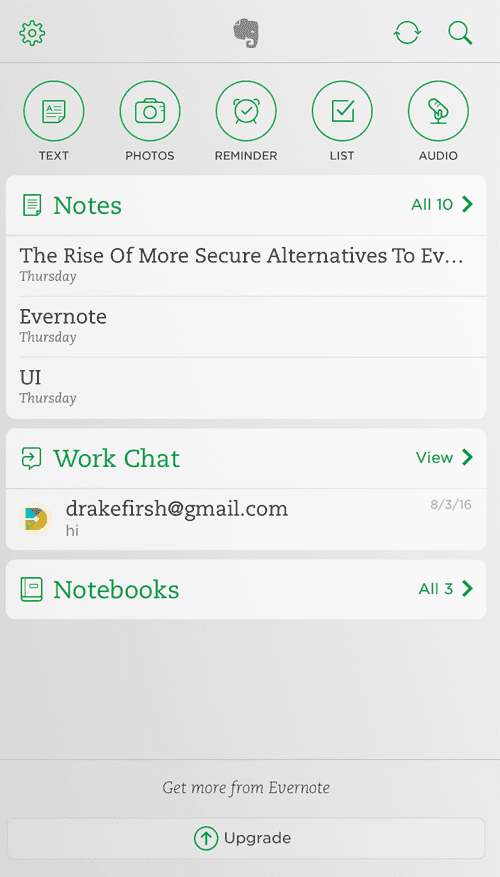
يوجد أدناه وصول أسرع إلى جميع محادثات العمل للبقاء على اتصال. على الرغم من أنك بالتأكيد لست مضطرًا للالتزام بهذا التصميم ، حيث يتيح لك Evernote تنظيم الشاشة ، ولكن بطريقة محدودة. يمكنك الاختيار من بين ثلاثة خيارات مختلفة لنظام الألوان ، واختيار الأقسام (الملاحظات أو محادثة العمل أو دفاتر الملاحظات) لإظهارها وتشغيلها أو إيقاف تشغيلها لكل قسم. ذكرني هذا بخيار OneNote لإخفاء أو إظهار تفاصيل الصفحات. ليس الكثير من الوظائف الإضافية ، ولكن لمسة لطيفة.
يأتي أحد الاختلافات الأكثر وضوحًا بين هذين التطبيقين لتدوين الملاحظات في شكل التسعير وهيكل الميزات لكل منصة على حدة. فورًا ، إذا كنت تريد الاحتفاظ بالأشياء مجانًا ، فانتقل إلى OneNote. قامت Microsoft مؤخرًا بإزالة القيود المدفوعة لكل ميزة متوفرة في OneNote تقريبًا ، وإذا كنت ترغب في البقاء على اتصال بملاحظاتك على أي نظام أساسي من أي مكان ، فمن المنطقي أكثر. يقدم Evernote نموذجًا مجانيًا قويًا ، ولكن في النهاية يقوم بإغلاق المزيد من ميزاته خلف جدار حماية - ولكن هذا لا يعني أنه لا يستحق الدفع ، حيث تزيد نماذج الاشتراك من حدود الملفات وتضيف بعض الميزات الإضافية تجعل Evernote قويًا كما هو.
| ملاحظة واحدة | إيفرنوت | |
| الوصول إلى أجهزة الكمبيوتر المحمولة في وضع عدم الاتصال | دفع | |
| افتح الملاحظات على أكثر من جهازين | نعم | دفع |
| ويب كليبر | نعم | نعم |
| تضمين الملفات | نعم | نعم |
| ملاحظات العلامة | نعم | نعم |
| ملاحظات المشاركة | نعم | نعم |
| ملاحظات قفل كلمة المرور | نعم | نعم |
| علق ملفات PDF | نعم | دفع |
| ابحث عن نص في ملفات PDF | نعم | دفع |
| ابحث عن نص في الصور | رقم | نعم |
| استخراج النص من الصور | نعم | رقم |
| مسح وترقيم بطاقات العمل | رقم | دفع |
| وضع العرض | نعم | دفع |
| تصفح ملاحظة تحرير المحفوظات | رقم | دفع |
| ملاحظات البحث | نعم | نعم |
| ارسم في الملاحظات | نعم | نعم |
| تسجيل الفيديو | نعم | رقم |
| تسجيل صوتي | نعم | نعم |
| القيام بفحص القوائم | نعم | نعم |
| وظيفة الحاسبة | نعم | رقم |
| قاموس | نعم | نعم |
| القاموس الموسوعي للمفردات | نعم | رقم |
| ترجمة | نعم | رقم |
ربما كانت الشكوى الأكبر التي لاحظتها عند البحث عن Evernote هي التغيير الأخير الذي يحد من عدد الأجهزة النشطة المستخدمة في Evernote إلى اثنين فقط. هذا صحيح ، مع الإصدار المجاني من Evernote ، يمكنك الوصول إلى جهازين فقط في نفس الوقت - يمكنك تغيير الجهاز الذي يمكنه الوصول ، ولكن لا يمكنك التبديل ببساطة من سطح المكتب إلى هاتفك ثم الانتقال مباشرة إلى جهازك اللوحي دون توقف ، أنت ' سوف تضطر إلى البحث في إعداداتك لتغيير الأذونات. حتى أن Evernote يمنع المستخدمين المجانيين من الوصول إلى دفاترهم في وضع عدم الاتصال.
قد يكون من الصعب مقارنة منصتين متشابهتين مثل هذه وتحديد أيهما أفضل من الآخر بموضوعية - لأنهما جيدان في ما يقومان به. ومع ذلك ، لكل منها قوتها الفريدة ويمكن تطبيقها تقريبًا على أنماط مختلفة من تدوين الملاحظات. إذا وجدت نفسك تخربش ، وترسم الرسوم البيانية ، وترسم الأسهم ، وتحب المرونة في نقل وتنسيق النص الخاص بك على أي حال ، فإن OneNote يعمل بشكل جيد مثل تسمية "دفتر الملاحظات الرقمي" التي أعطاها الكثيرون. تعمل أداة قص الويب والقدرة على تسجيل الفيديو أو الصوت أو مجرد إسقاط الصور وتضيف لمسة إضافية إلى ملاحظاتك ، لكن القوة الحقيقية تكمن في التنظيم المرئي الذي يسمح به OneNote.
ولكن إذا كنت ترغب في قص صفحات الويب ، وحفظ لقطات الشاشة ، والتعليق عليها وإبرازها ، أو حتى تدوين ملاحظات مكتوبة بخط اليد أو رسم مخططات ، فقد يكون Evernote مناسبًا لك. تتقدم أداة قص الويب بأميال ، والقدرة على وضع علامات على الملاحظات كما تريد ، والبحث في ملفات PDF وحتى الملاحظات المكتوبة بخط اليد تتيح لك تتبع كل شيء بشكل أفضل في تنسيق قاعدة البيانات. Evernote هو أفضل أداة لالتقاط المعلومات وتنظيمها في قاعدة بيانات قابلة للبحث ، مع Evernote لن تحتاج أبدًا إلى استخدام قائمة الإشارات المرجعية السخيفة في متصفح الويب الخاص بك مرة أخرى. بالطبع ، يمكن تدوين الملاحظات ، والتنظيم المرئي يتقدم بأميال عن استخدام Word فقط لملاحظاتك ، لكن المرونة ليست قوية مثل OneNote.
